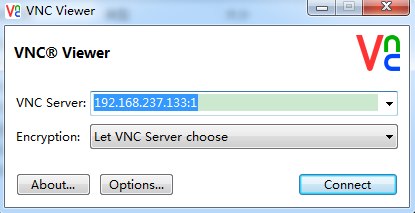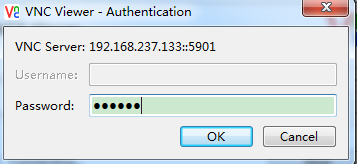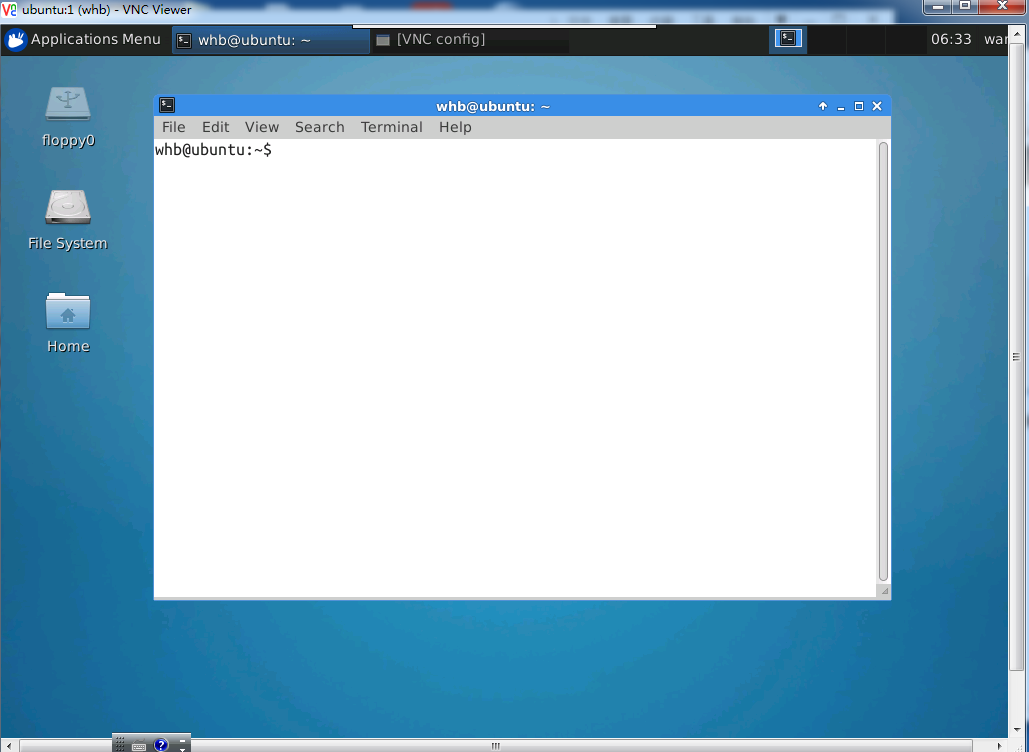window遠端連線Ubuntu 14.04的桌面
阿新 • • 發佈:2019-01-08
由於xrdp、gnome和unity之間的相容性問題,在Ubuntu 14.04版本中仍然無法使用xrdp登陸gnome或unity的遠端桌面,現象是登入後只有黑白點為背景,無圖示也無法操作。與13.10中的解決方式相同,使用xrdp只能登入xfce的遠端桌面。
一:環境
sb_release -a二:安裝
sudo apt-get update
sudo apt-get install xfce4安裝的時候如果網速慢的話可能時間比較長
然後安裝xrdp元件和vnc伺服器:
sudo apt-get install xrdp vnc4server安裝好後要自行新建配置檔案,使得在遠端登入時預設使用xfce作為介面登入,然後重啟xrdp服務:
echo "xfce4-session" >~/.xsession
sudo service xrdp restart這個相當於在當前使用者的home目錄下新建一個名為.xsession的隱藏檔案,並向檔案中寫入一行xfce4-session。也可以用touch新建檔案,並用編輯器編輯:
touch ~/.xsession
vim ~/.xsession修改配置檔案:
在~/.vnc/xstartup末尾增加以後程式碼,同時在 x-window-manager &前面加#號進行註釋
# x-window-manager &
sesion-manager & xfdesktop & xfce4-panel 三:啟動遠端桌面服務
vncserver :1:1表示遠端連線的埠是5901,預設在5900上加上你的數字。會提示輸入遠端桌面的密碼,輸入即可,如下圖所示:
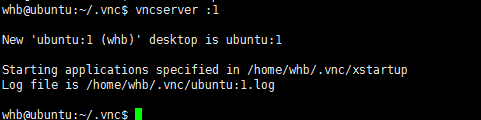
上圖顯示啟動成功,埠號是1。
四 :連線遠端桌面
在window下可以利用VNC-Viewer軟體進行連線:
開啟軟體輸入一下資訊:
點選connect,後輸入遠端連線桌面的密碼:
使用者名稱不能填寫,預設是你當前開啟遠端桌面的使用者:
如下圖所示連線成功:
到此成功了。。。。